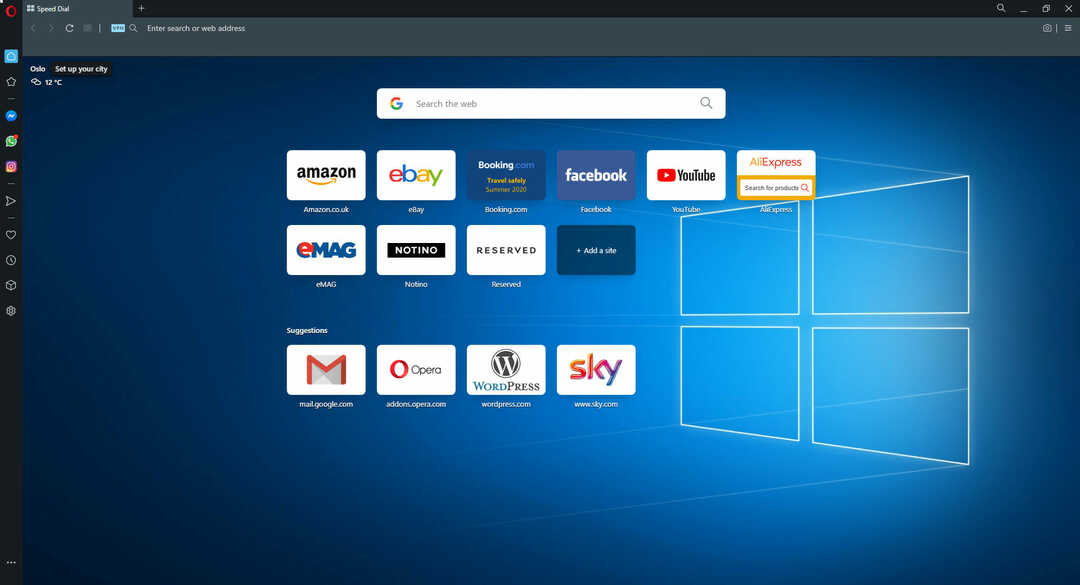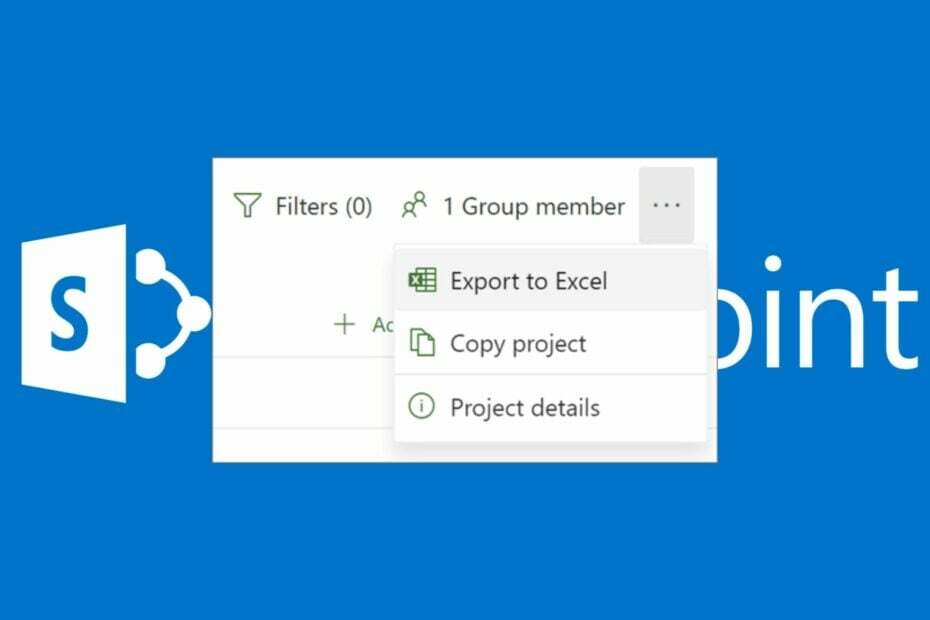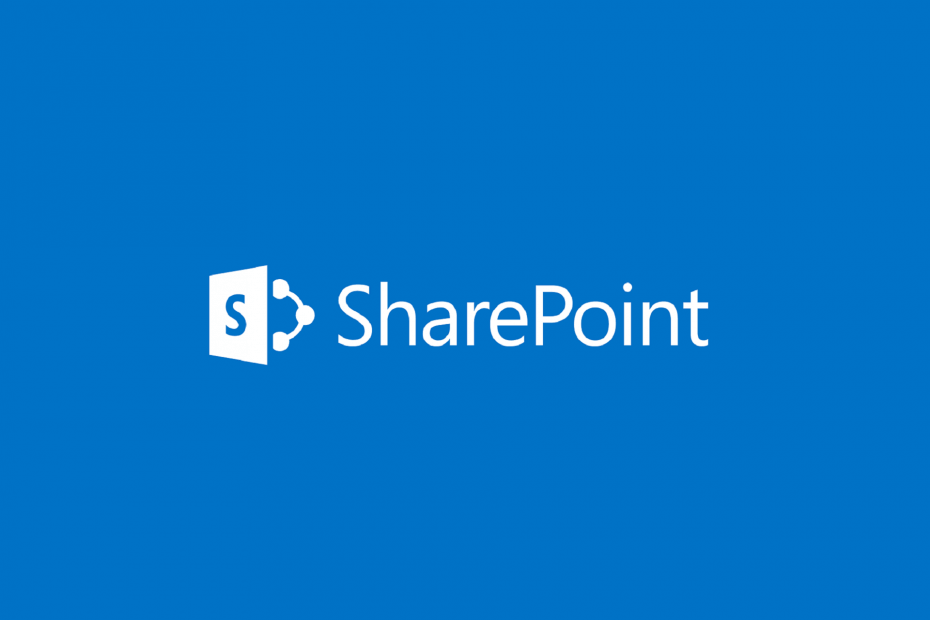
Это программное обеспечение будет поддерживать ваши драйверы в рабочем состоянии, тем самым защищая вас от распространенных компьютерных ошибок и сбоев оборудования. Проверьте все свои драйверы сейчас за 3 простых шага:
- Скачать DriverFix (проверенный файл загрузки).
- Нажмите Начать сканирование найти все проблемные драйверы.
- Нажмите Обновите драйверы чтобы получить новые версии и избежать сбоев в работе системы.
- DriverFix был загружен 0 читатели в этом месяце.
SharePoint - полезная платформа, на которой вы можете хранить, упорядочивать, совместно использовать и получать доступ к файлам и папкам с любого устройства с помощью выбранного браузера.
К сожалению, иногда SharePoint недоступен, и на экране появляется следующее сообщение об ошибке: «Сожалеем, вход сейчас не работает. Но мы в курсе! Пожалуйста, повторите попытку позже. Если проблема не исчезнет, обратитесь в службу поддержки..
В этой статье мы расскажем, почему возникает эта ошибка и как ее исправить.
Вход в SharePoint не работает
- Обновите страницу
- Проверьте, удалена ли учетная запись
- Проверьте конфигурацию часового пояса
- Удалить повторяющиеся события календаря
- Обратитесь в службу поддержки
Перво-наперво убедитесь, что SharePoint и Office 365 не затронуты какими-либо проблемами. Перейти к Страница состояния работоспособности службы Office 365 и проверьте, нет ли в списке известных проблем. Очевидно, что если на службу влияют общие проблемы, единственное, что вы можете сделать, это дождаться, пока Microsoft исправит их.
Если все в порядке, следуйте приведенным ниже инструкциям.
1. Обновите страницу
Если вам повезет, вы можете быстро решить эту проблему, обновив страницу несколько раз. Многие пользователи подтвердили, что этот простой обходной путь помог им решить проблему. Итак, попробуйте, обновите вкладку браузера, а затем проверьте, можете ли вы войти в систему.
2. Проверьте, удалена ли учетная запись
Если ваш аккаунт был случайно удален, это может объяснить, почему вы получаете это сообщение об ошибке. В этом случае все, что вы можете сделать, это попытаться восстановить удаленную учетную запись или создать новую.
Дополнительные сведения о том, как устранить неполадки с удаленной учетной записью пользователя в Office 365, см. В Страница поддержки Microsoft. Просмотрите список решений и выберите то, которое лучше всего описывает ваш случай.
- ТАКЖЕ ПРОЧИТАЙТЕ: Сообщение «Вам необходимо исправить свою учетную запись Microsoft» в Windows 10 [Fix]
3. Проверьте конфигурацию часового пояса
Эта ошибка также может возникнуть, если ваш часовой пояс не настроен должным образом. Убедитесь, что вы правильно настроили часовой пояс.
- Перейдите в «Пуск»> введите «дата»> выберите «Настройки даты и времени».

- Перейдите в раздел Часовой пояс> проверьте правильность вашего текущего часового пояса.
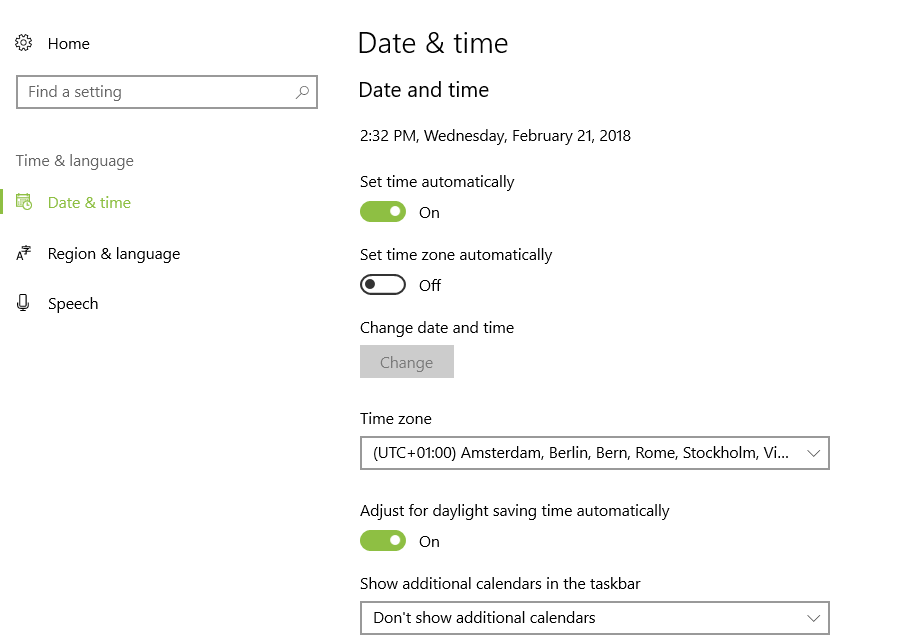
4. Удалить повторяющиеся события календаря
Пользователи предположили, что это сообщение об ошибке могло появиться из-за проблем с календарными событиями. Многие заметили, что эта проблема возникала, когда повторяющиеся события были в списке. Удалите соответствующие встречи, и событие устранило проблему, поэтому вы также можете использовать это предложение. Вы можете восстановить свои мероприятия в любое время, как только проблема будет устранена.
- ТАКЖЕ ПРОЧИТАЙТЕ: 5 лучших приложений-календарей для пользователей Windows 10
5. Обратитесь в службу поддержки
Если проблема не исчезнет, возможно, вам следует обратиться в службу поддержки. Если определенные параметры отключены или определенные параметры отключены, это может объяснить, почему вы не можете войти в SharePoint.
Итак, мы надеемся, что эти быстрые решения помогли вам решить проблему.
Кроме того, если у вас есть дополнительные советы и предложения по устранению проблем со входом в SharePoint, вы можете перечислить их в комментариях ниже.
СВЯЗАННЫЕ ИСТОРИИ, ЧТО НУЖНО ПРОВЕРИТЬ:
- Этот инструмент исправит технические проблемы с Office 365 и Outlook.
- Как исправить «ошибку Office 365 0x8004FC12» в Windows 10
- ИСПРАВЛЕНИЕ: не удалось восстановить Office 2007/2010/2013/2016
![К сожалению, вход сейчас не работает [Исправить ошибку SharePoint]](/f/0ff2bf5540d191587f3a89e15f9a77f9.png?width=300&height=460)